Pytanie
Problem: Jak naprawić kod błędu 0x8007000d w systemie Windows 10?
Dzień dobry. Z jakiegoś powodu nie mogę zainstalować żadnych aktualizacji systemu Windows. Moją ostatnią próbą było uaktualnienie systemu Windows 10 do najnowszej wersji, ale otrzymałem kod błędu 0x8007000d. Po tym zrestartowałem system, ponieważ jest to jedyne rozwiązanie, jakie mogłem wymyślić. Czy możesz podać poprawki do tego?
Rozwiązany Odpowiedź
Firma Microsoft dostarcza wszystkie systemy Windows z włączoną funkcją automatycznej aktualizacji, co oznacza, że wszyscy użytkownicy powinni automatycznie otrzymywać nowe aktualizacje zabezpieczeń. Aktualizacje nie tylko zapewniają znaczną poprawę wydajności, ale także naprawiają główne błędy[1] w systemach operacyjnych i lukach w oprogramowaniu łata[2] które w przeciwnym razie mogłyby zostać wykorzystane przez złośliwych aktorów.
Niestety, niektórzy użytkownicy nie mogą otrzymać tych ulepszeń stabilności i bezpieczeństwa z powodu błędu aktualizacji 0x8007000d. Osoby, które napotkały problem, twierdzą, że po uruchomieniu aktualizacji albo przechodzi do 100%, zawiesza się, a następnie kończy się niepowodzeniem z kodem błędu. W innych przypadkach aktualizacja po prostu w ogóle się nie uruchamia. Błąd brzmi następująco:
Aktualizacja systemu Windows
Wystąpił błąd
Brak niektórych plików aktualizacji lub powoduje problemy. Spróbujemy pobrać aktualizację ponownie później. Kod błędu: (0x8007000d).
Jednak nie jest to jedyny problem, którego doświadczają użytkownicy. Niektórzy twierdzili, że napotkali również liczne spowolnienia i różne błędy, które pojawiają się wraz z błędem 0x8007000d. Bez wątpienia takie zachowanie może wywołać dość frustrujące wrażenia użytkownika dla wielu, a wszystko to podczas próby pracy lub uczęszczania na zajęcia online z domu podczas globalnej pandemii.
Chociaż ten błąd był powszechny przez lata wśród użytkowników, ostatnio problem pojawił się wraz z wydaniem wersji Windows 10 2004 (w szczególności KB4592438). Setki użytkowników zalały fora IT, aby dowiedzieć się, jak naprawić 0x8007000d, ponieważ wszystkie próby tego nie powiodły się. Na szczęście istnieje kilka rzeczy, które możesz wypróbować, aby pomyślnie usunąć błąd i zainstalować najnowsze aktualizacje systemu Windows (pamiętaj, że niektórzy użytkownicy mogą również napotkać ten sam błąd podczas próby aktualizacja do systemu Windows 10).
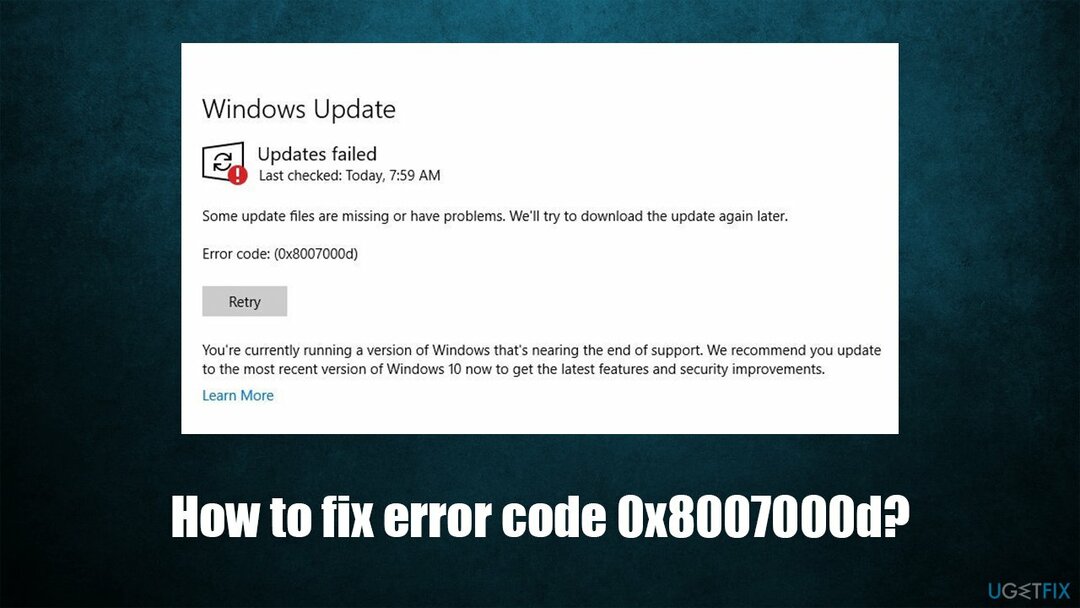
Błędy aktualizacji systemu Windows są niezwykle powszechne (przykłady obejmują 0x80070002, 0x80242016, lub 0x8007371B) i są wywoływane przez wiele różnych czynników. Dlatego nie ma uniwersalnego rozwiązania dla wszystkich. Jednak w tym przypadku kod błędu wskazuje, że w odpowiednich plikach znajdują się nieprawidłowe dane.
Poniżej znajdziesz kilka metod, które zapewniają poprawkę kodu błędu 0x8007000d. Zanim przejdziesz dalej, zalecamy wypróbowanie rozwiązania automatycznego ReimagePralka Mac X9. To oprogramowanie naprawcze jest w stanie zastąpić uszkodzone lub uszkodzone komponenty systemu Windows w ciągu zaledwie kilku minut.
Metoda 1. Uruchom narzędzie do rozwiązywania problemów z aktualizacją systemu Windows i zgodnością programów
Aby naprawić uszkodzony system, musisz zakupić licencjonowaną wersję Reimage Reimage.
Narzędzia do rozwiązywania problemów doskonale nadają się do diagnozowania i rozwiązywania problemów z systemem Windows. Ponieważ ten konkretny błąd może być również spowodowany konfliktami oprogramowania, powinieneś również użyć narzędzia do rozwiązywania problemów ze zgodnością programów.
- Kliknij prawym przyciskiem myszy Początek i wybierz Ustawienia
- Wybierać Aktualizacja i bezpieczeństwo
- Wybierać Rozwiązywanie problemów (lewa strona okna)
- Jeśli po lewej stronie nie widzisz narzędzi do rozwiązywania problemów, kliknij Dodatkowe narzędzia do rozwiązywania problemów
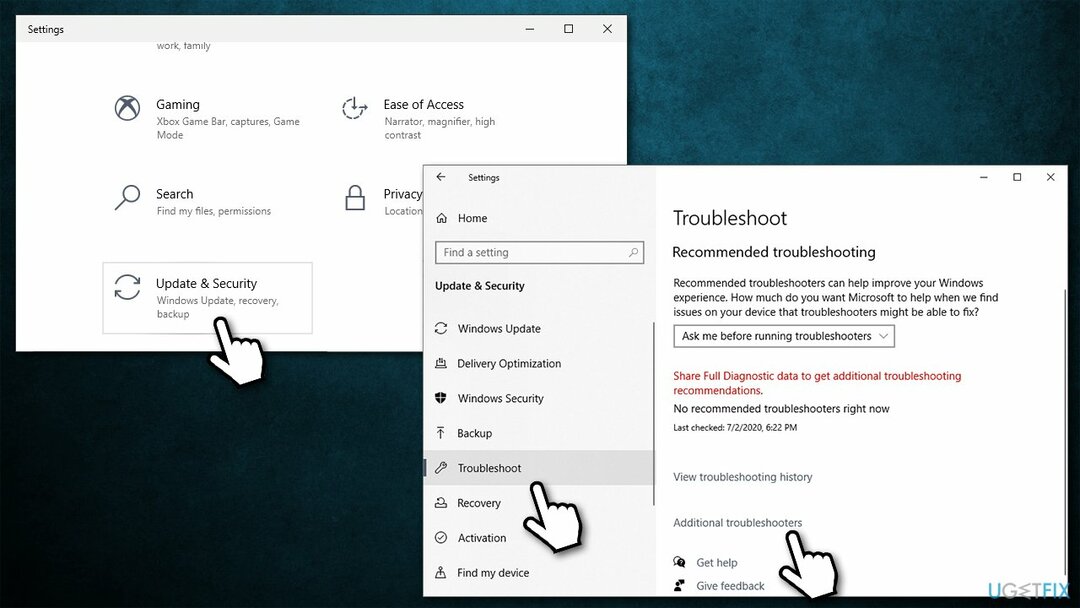
- Wybierać Aktualizacja systemu Windows i kliknij Uruchom narzędzie do rozwiązywania problemów
- Po zakończeniu skanowania przewiń w dół, aby znaleźć Narzędzie do rozwiązywania problemów ze zgodnością programów i uruchom go.
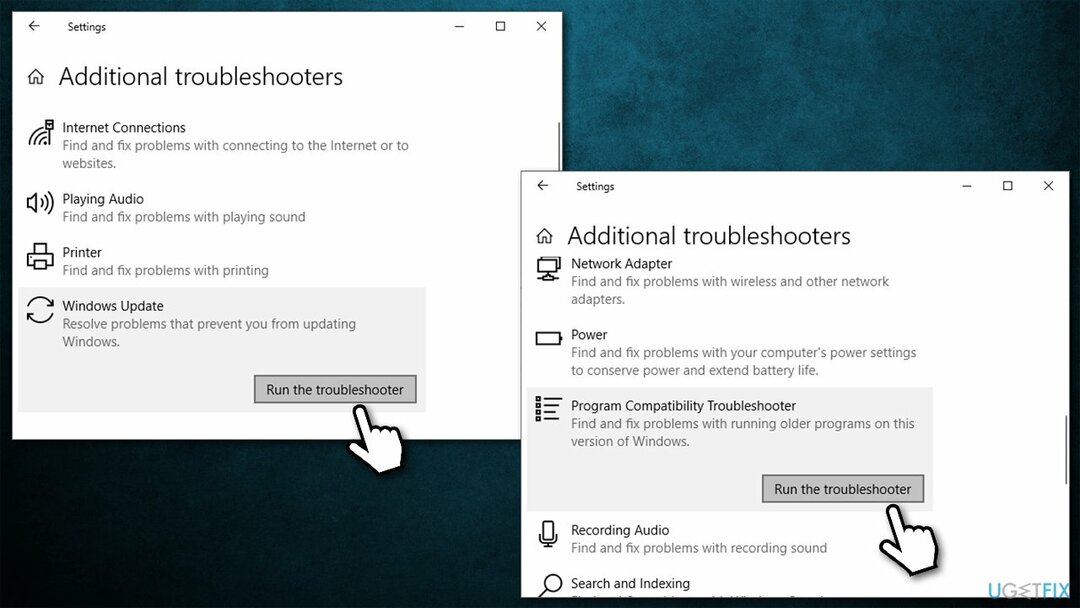
Metoda 2. Wyłącz wszystkie oprogramowanie antywirusowe innych firm
Aby naprawić uszkodzony system, musisz zakupić licencjonowaną wersję Reimage Reimage.
Jeśli chodzi o błędy aktualizacji systemu Windows, nadmiernie agresywne oprogramowanie innych firm jest często jedną z głównych przyczyn problemu. Dlatego jeśli używasz narzędzia zabezpieczającego innej firmy, powinieneś tymczasowo je wyłączyć i zaktualizować system Windows.
Pamiętaj, że pozostawanie bez ochrony (wyłączone oprogramowanie zabezpieczające) jest niebezpieczne i może spowodować złośliwe oprogramowanie[3] ataki. Aby tego uniknąć, spróbuj użyć innej aplikacji zabezpieczającej lub skorzystaj z wbudowanego programu Windows Defender.
Metoda 3. Uruchom Kontroler plików systemowych
Aby naprawić uszkodzony system, musisz zakupić licencjonowaną wersję Reimage Reimage.
- Rodzaj cmd w wyszukiwarce Windows
- Kliknij prawym przyciskiem myszy Wiersz polecenia wynik wyszukiwania i wybór Uruchom jako administrator
- Gdy pojawi się nowe okno, wpisz następujące polecenie i naciśnij Enter:
sfc / scannow
- Poczekaj, aż system Windows zakończy skanowanie i zgłosi wyniki
-
Ponowne uruchomienie Twój komputer.
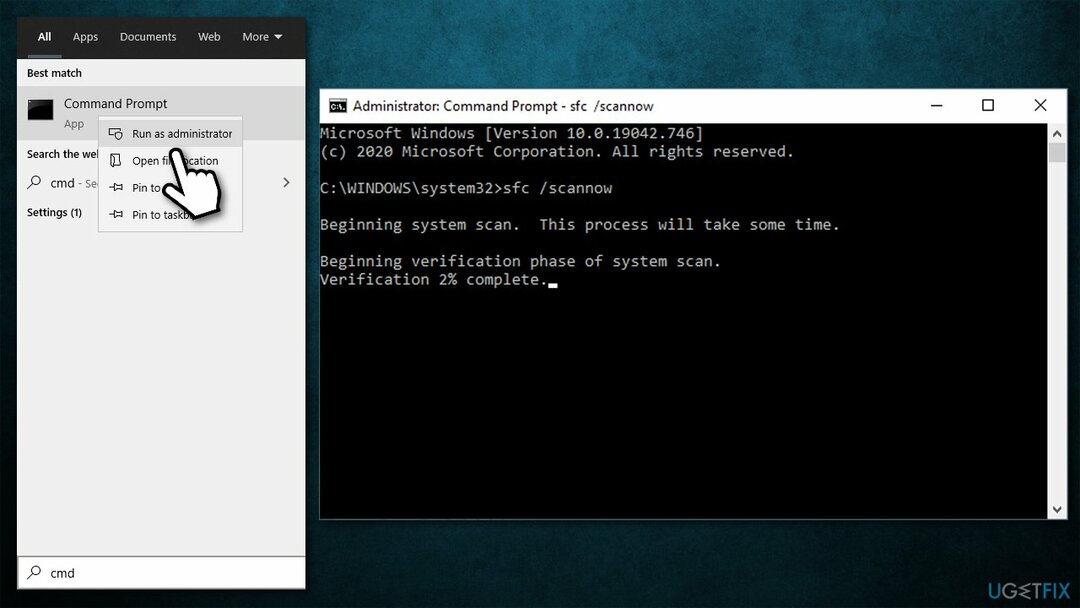
Metoda 4. Uruchom DISM
Aby naprawić uszkodzony system, musisz zakupić licencjonowaną wersję Reimage Reimage.
DISM może naprawić pliki obrazów systemu Windows. Musisz ponownie uruchomić Wiersz Poleceń, aby z niego skorzystać:
- otwarty Wiersz polecenia (administrator) jak wyjaśniono powyżej
- Wpisz następujące polecenia, naciskając Wchodzić po każdym:
Dism /Online /Cleanup-Image /CheckHealth
Dism /Online /Cleanup-Image /ScanHealth
Dism /Online /Cleanup-Image /RestoreHealth - Po zakończeniu ponowne uruchomienie Twój komputer.
Metoda 5. Usuń zawartość folderu dystrybucji oprogramowania
Aby naprawić uszkodzony system, musisz zakupić licencjonowaną wersję Reimage Reimage.
- naciskać Wygraj + E do otwórz Eksplorator plików
- Przejdź do następującej lokalizacji:
C:\\Windows\\SoftwareDistribution\\Pobierz
-
Usuń całą zawartość w folderze
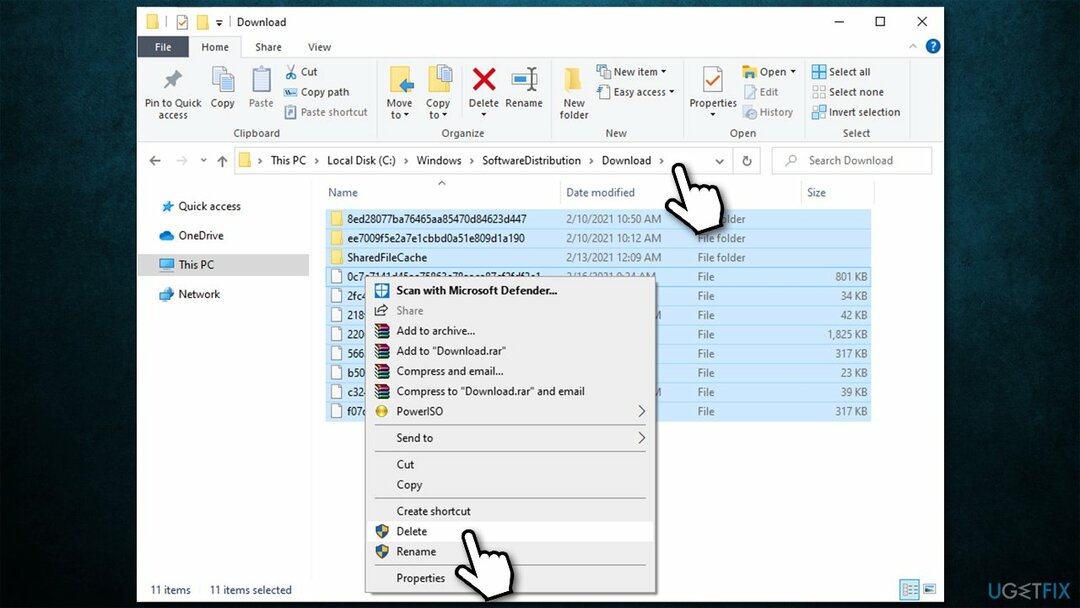
- Teraz ponownie otwórz Wiersz Poleceń i wpisz następujące polecenie, naciskając Wchodzić po:
wuauclt.exe /updatenow
- Uruchom aktualizację systemu Windows i sprawdź, czy pojawia się kod błędu 0x8007000d.
Metoda 6. Wypróbuj Edytor zasad grupy
Aby naprawić uszkodzony system, musisz zakupić licencjonowaną wersję Reimage Reimage.
- Naciśnij klawisz Win + R, wpisz gpedit.msci naciśnij Wchodzić
- Wybierać konfiguracja komputera i wtedy Szablony administracyjne
- Następnie kliknij System pewnego razu
- Po prawej stronie okna kliknij dwukrotnie ikonę Określ ustawieniado opcjonalnej instalacji podzespołów i naprawy podzespołów
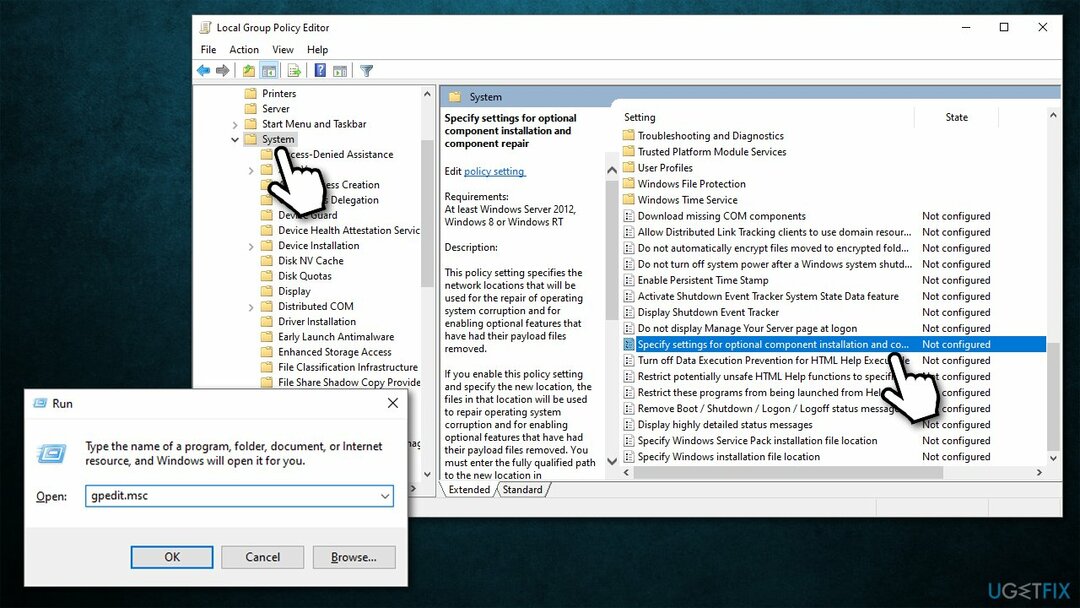
- Wybierać Włączony opcja
- Na koniec kliknij Zastosować oraz OK, uruchom ponownie komputera i sprawdź dostępność aktualizacji systemu Windows.
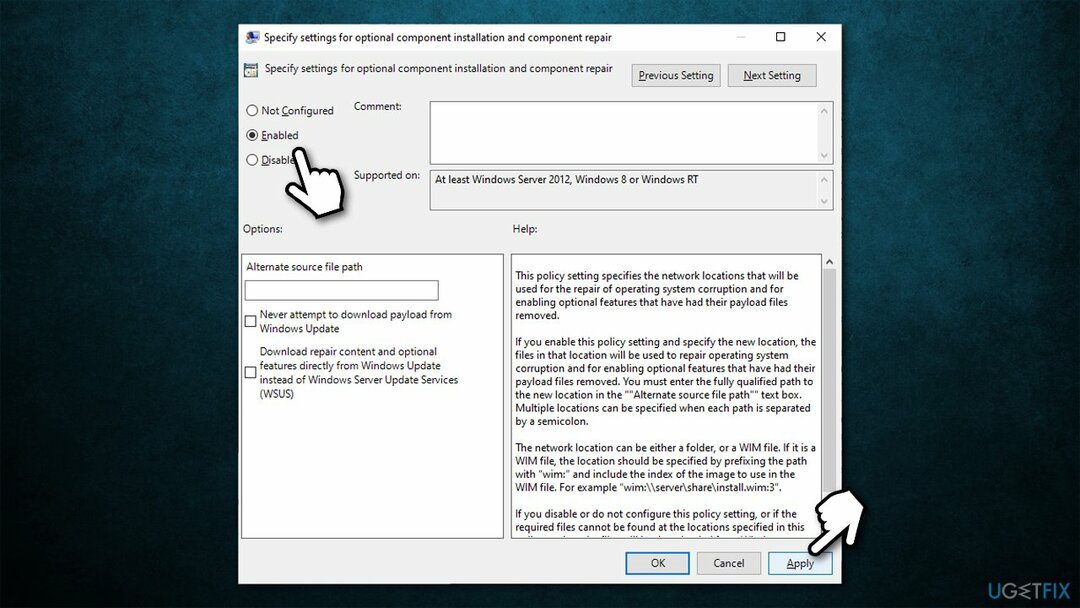
Metoda 7. Zresetuj system Windows
Aby naprawić uszkodzony system, musisz zakupić licencjonowaną wersję Reimage Reimage.
Jeśli żadna z powyższych metod nie pomogła, wiele osób twierdzi, że jest w stanie rozwiązać problem z aktualizacją systemu Windows po zresetowaniu systemu Windows. Nie martw się, nie stracisz żadnych osobistych plików, chociaż może być konieczne ponowne zalogowanie się na wszystkie konta i ponowne zainstalowanie niektórych aplikacji. Aby uzyskać więcej opcji, sprawdź nasze „Jak zresetować system Windows do ustawień fabrycznych” artykuł.
- Kliknij prawym przyciskiem myszy Początek i wybierz Ustawienia
- Iść do Aktualizacja i bezpieczeństwo
- Wybierać Powrót do zdrowia
- Pod Zresetuj ten komputer, wybierać Zaczynaj
- Wybierać Zachowaj moje pliki > Pobieranie z chmury sfinalizować proces.
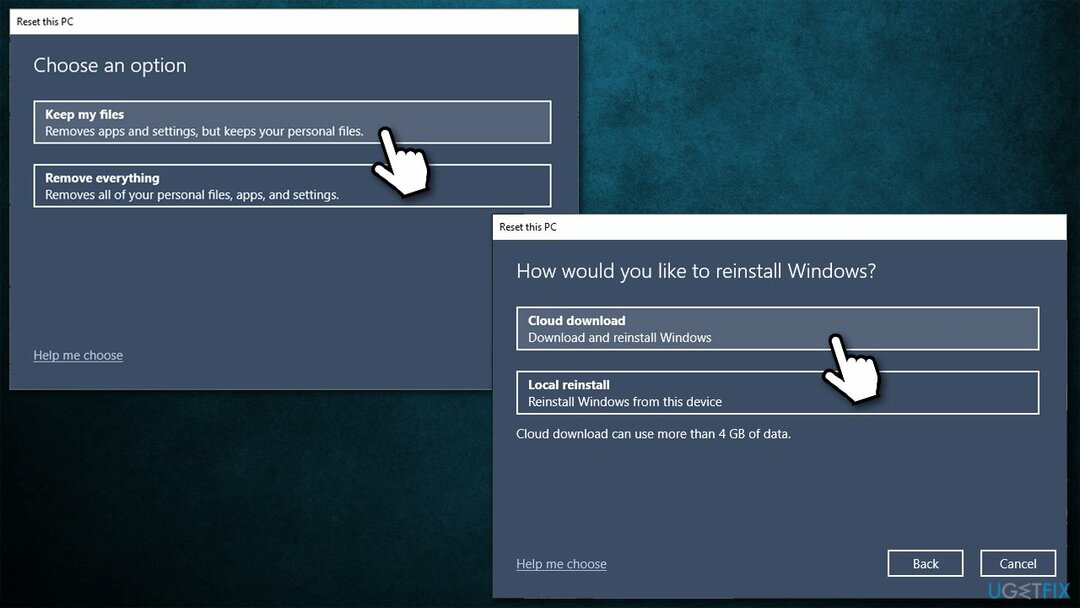
Napraw błędy automatycznie
Zespół ugetfix.com dokłada wszelkich starań, aby pomóc użytkownikom znaleźć najlepsze rozwiązania w celu wyeliminowania ich błędów. Jeśli nie chcesz zmagać się z ręcznymi technikami naprawy, skorzystaj z automatycznego oprogramowania. Wszystkie polecane produkty zostały przetestowane i zatwierdzone przez naszych profesjonalistów. Poniżej wymieniono narzędzia, których możesz użyć do naprawienia błędu:
Oferta
Zrób to teraz!
Pobierz poprawkęSzczęście
Gwarancja
Zrób to teraz!
Pobierz poprawkęSzczęście
Gwarancja
Jeśli nie udało Ci się naprawić błędu za pomocą Reimage, skontaktuj się z naszym zespołem pomocy technicznej w celu uzyskania pomocy. Podaj nam wszystkie szczegóły, które Twoim zdaniem powinniśmy wiedzieć o Twoim problemie.
Ten opatentowany proces naprawy wykorzystuje bazę danych zawierającą 25 milionów komponentów, które mogą zastąpić każdy uszkodzony lub brakujący plik na komputerze użytkownika.
Aby naprawić uszkodzony system, musisz zakupić licencjonowaną wersję Reimage narzędzie do usuwania złośliwego oprogramowania.

Aby pozostać całkowicie anonimowym i zapobiec dostawcy usług internetowych i rząd przed szpiegostwem na ciebie powinieneś zatrudnić Prywatny dostęp do Internetu VPN. Umożliwi Ci łączenie się z Internetem przy zachowaniu całkowitej anonimowości poprzez szyfrowanie wszystkich informacji, zapobiega śledzeniu, reklamom, a także złośliwym treściom. Co najważniejsze, powstrzymasz nielegalną działalność inwigilacyjną, którą NSA i inne instytucje rządowe prowadzą za twoimi plecami.
Nieprzewidziane okoliczności mogą się zdarzyć w dowolnym momencie podczas korzystania z komputera: może on wyłączyć się z powodu przerwy w zasilaniu, a Może wystąpić niebieski ekran śmierci (BSoD) lub losowe aktualizacje systemu Windows mogą spowodować komputer, gdy wyjedziesz na kilka minuty. W rezultacie Twoje zadania domowe, ważne dokumenty i inne dane mogą zostać utracone. Do zdrowieć utracone pliki, możesz użyć Odzyskiwanie danych Pro – przeszukuje kopie plików, które są nadal dostępne na dysku twardym i szybko je pobiera.